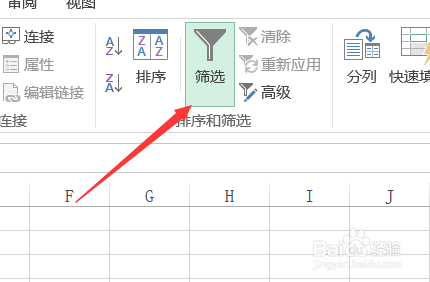1、首先我们为了解决的问题,我们需要打开我们的电脑,进入电脑桌面,打开我们电脑桌面中你所要筛选的excel文件。
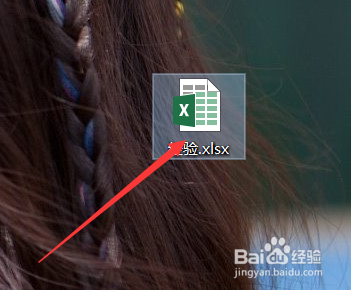
2、进入到excel表格中后我们需要做的先单击B6单元格,然后按下ctrl+A全选快捷键,再按下ctrl+C复制快捷键,复制当前工作表的内容,如图所示。
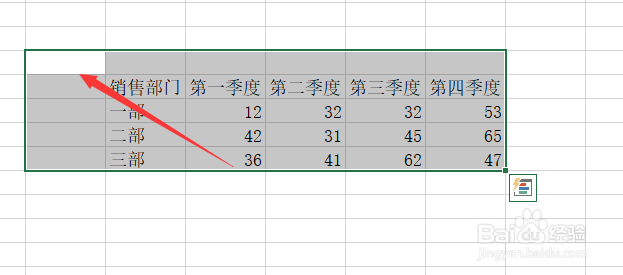
3、之后我们需要做的是接着新建一个空白工作表2,把光标定位在幞洼踉残B6单元格,然后右击,在弹出的右键菜单里选“选择性粘贴”,接着勾选如下图所示的两项,然后单击确定按钮,即可把表一的内容粘贴过来了
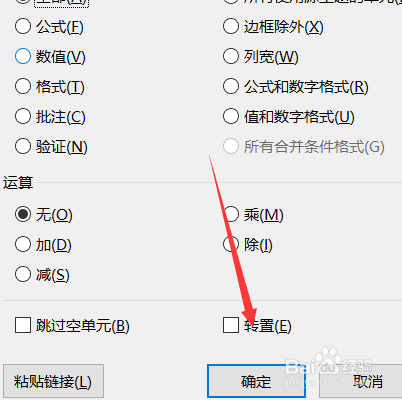
4、将表格转置完后我们就可以用列筛选的方式将表格的数据进行筛选,点击上方数据中的筛选即可,如图所示。